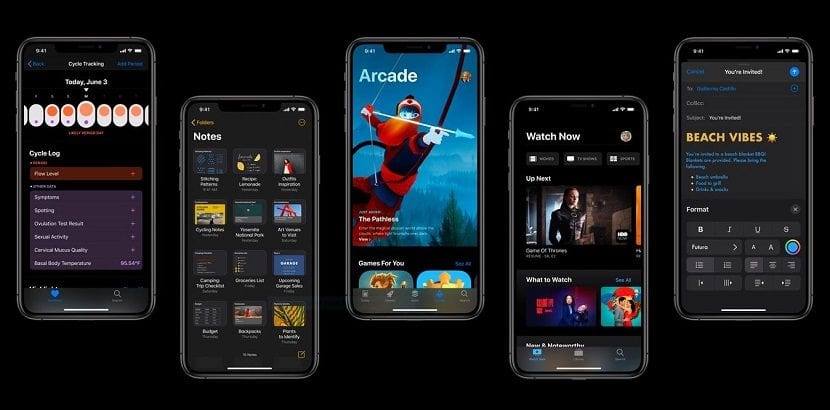
Прошлог понедељка, момци из Купертина су званично представили велики број нових функција које ће доћи са наредним верзијама обаиПхоне КСНУМКС, оперативни систем за иПхоне и иПад, ас ватцхОС 6 (Аппле Ватцх), твОС 13 (Аппле ТВ) и мацОС Цаталина (за Мац рачунаре). Као што је обично случај у првим бета верзијама, они су ограничени на програмере.
Традиционално, Аппле је дозволио програмерима да инсталирају нове верзије тако што су претходно преузели сертификат са свог налога програмера, међутим, ове године ствари су се промениле и процес није тако једноставан као раније. Ако желите да знате како да инсталирате иОС 13 на свој иПхоне без сертификата програмера, са Виндовс-а и Мац-а, у наставку вам показујемо све кораке које треба да пратите.
Најпре

Прва и основна ствар је да направите резервну копију нашег уређаја. Процес инсталације, не само нове верзије оперативног система, а посебно бета, може уништити садржај који смо ускладиштили на нашем рачунару, тако да Нисмо заинтересовани да изгубимо сав садржај који смо сачували.
Да бисмо направили резервну копију, само морамо да повежемо наш уређај са рачунаром и преко иТунес-а направите шифровану резервну копију на нашем рачунару. Прављење резервне копије преко иЦлоуд-а се не исплати, јер не копира сав садржај нашег уређаја у облак, већ само конфигурацију коју смо успоставили.
Преузмите иОС 13 бета за иПхоне и иПад
Прво, прва ствар коју морамо да урадимо је да преузмемо иОС 13 бета верзију која одговара нашем уређају. Ову бета верзију можемо пронаћи на порталу за програмере, порталу коме логично немамо приступ ако немамо. На срећу, на интернету можемо пронађите различите веб странице које нам нуде ИПСВ Од сваког модела.
Веб локација која нам нуди највише самопоуздања приликом преузимања ИПСВ-а нашег уређаја је она момака из Евад3рс, који Пре неколико година били су задужени за развој и одржавање бекства из затвора, када се много више користио него данас.
Преузмите иОС 13 / иПадОС за иПад

Затим морамо изабрати иПхоне или иПад модел који имамо и на којем желимо да извршимо инсталацију. Када кликнете на њега, појавиће се прозор са називом верзије коју ћемо преузети. Морамо само да кликнемо Преузми сада, потврдите да нисмо робот и кликните на наставити.
У зависности од тога колико су сервери преоптерећени, Процес може трајати од неколико минута до неколико сати, тако да морате бити стрпљиви да га преузмете. Ако то није наш случај, најбоље што можемо да урадимо је да сачекамо крајем јула да Аппле отвори јавни бета програм за иОС 13 и остале оперативне системе који ће у својој коначној верзији стићи у септембру.
Ако видимо да преузимање траје дуго, можемо изабрати да преузмемо ИПСВ нашег уређаја путем Бета профили, упркос чињеници да, као што сам већ поменуо, за инсталацију није потребан сертификат.
Инсталирајте иОС 13 бета са Мац-а
Да бисте инсталирали, ако следимо Аппле-ова упутства, иОС 13 или било која друга верзија ватцхОС 6 или твОС 13 на нашем уређају је неопходна ако или ако користите Ксцоде апликацију, апликацију коју програмери користе за креирање апликација, тако да потребан нам је налог програмера.
Процес да се то уради није једноставан. Срећом, Постоји алтернативни метод који ће нам омогућити да извршимо инсталацију без ове апликације у веома једноставном процесу који једва захтева знање, само пратите кораке које објашњавамо.
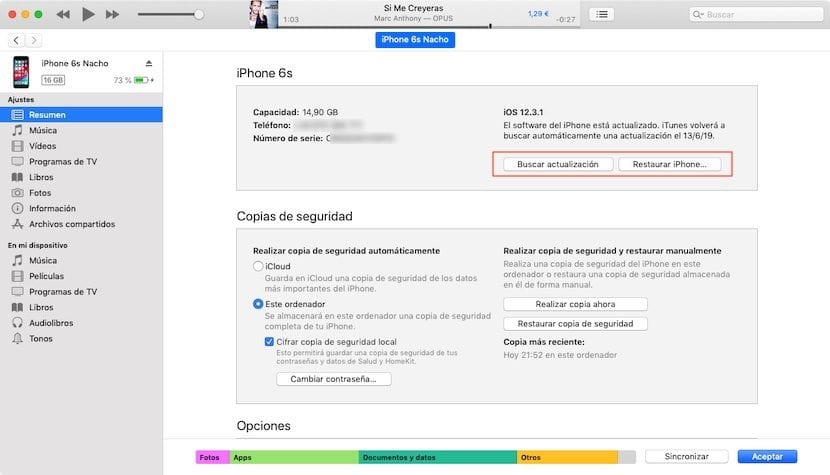
- Када преузмемо ИПСВ који одговара нашем терминалу, морамо преузми МобилеДевице апплицатион.пкг преко овог линка.
- Након преузимања настављамо да га инсталирамо на наш рачунар и отварамо иТунес и повезујемо се наш уређај на рачунар.
- Затим кликните на икона која представља наш уређај.
- Ако желимо извршите чисту инсталацију, што се увек препоручује чак и ако је бета, морамо држати притиснуто дугме Оптион на нашој тастатури када изаберемо «Проверите исправке«. Затим бирамо иОС 13 датотеку коју смо преузели и чекамо да се инсталација заврши.
- Ако је супротно, не желимо да вршимо инсталацију од огреботина да бисмо могли да разговарамо са свим апликацијама које смо инсталирали на нашем рачунару, морамо држати притиснуто дугме Оптион на нашем рачунару када изаберемо Врати. Затим бирамо иОС 13 датотеку коју смо претходно преузели и чекамо да се ажурирање изврши.
Инсталирајте иОС 13 бета из Виндовс-а
Процес инсталирања иОС 13 бета на Виндовс захтева низ корака, нимало сложених, које морамо да следимо да бисмо могли да инсталирамо на наш уређај.
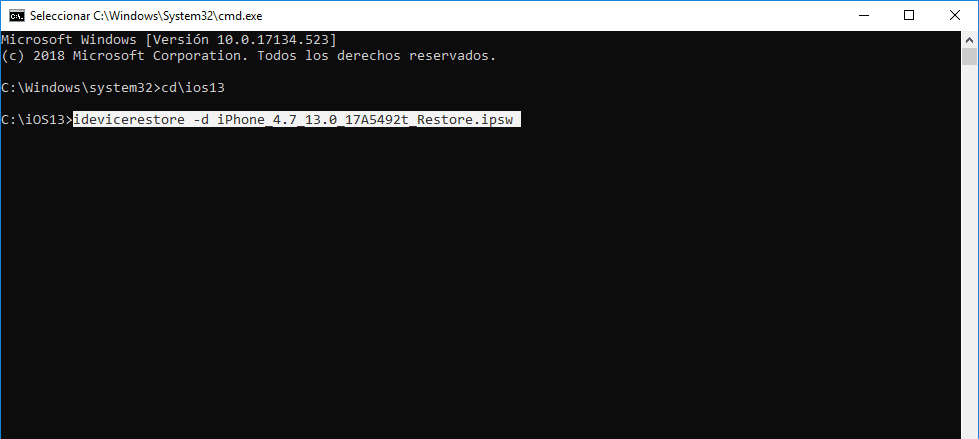
- Када преузмемо ИПСВ који одговара нашем терминалу, морамо преузмите апликацију ДевицеРесторе, које можемо пронаћи у ГитХуб репозиторијуму. Мора преузмите ову апликацију у истом директоријуму у коме смо сачували ИПСВ нашег терминала који смо претходно преузели.
- Затим идемо на Виндовс траку за претрагу и укуцамо ЦМД да бисмо приступили Виндовс командној линији. Следећи, идемо у именик где се налазе и ИПСВ и апликација ДевицеРесторе.
- Ако се налази у директоријуму иОС-13, пишемо „цд иОС-13“ у командној линији.
- Затим, унутар командне линије директоријума у којем се налазе обе датотеке написаћемо: "идевицересторе -д име-верзије.ИПСВ" без наводника. У овом случају то би било "идевицересторе -д иПхоне_4.7_13.0_17А5492т_ресторе.ИПСВ"
Да ли је препоручљиво инсталирати иОС 13 бета?
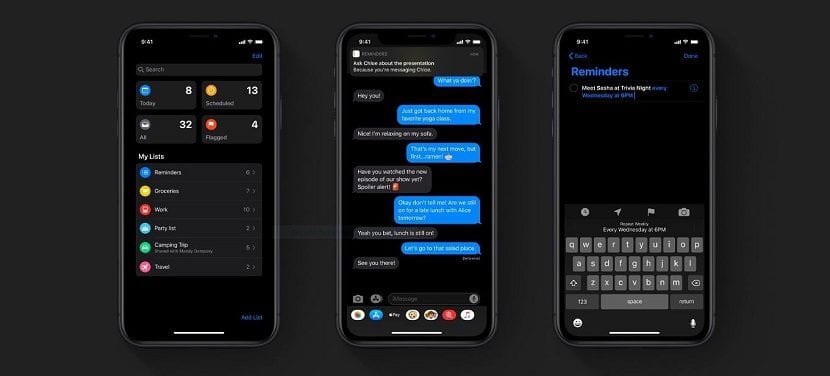
Не. Као било коју бета верзију апликације или оперативног система, никада није препоручљиво да је инсталирате на наш уређај све док није уређај који користимо као главни алат, посебно ако га користимо за рад, јер и његове перформансе и потрошња батерије могу оставити много да се пожеле.
На срећу, у последње две године, Аппле је у великој мери унапредио функционисање бета верзија које објављује за све своје оперативне системе, тако да његов учинак је више него добар у односу на претходне године. Бета верзије су намењене програмерима да прилагоде своје апликације новим функцијама које су имплементиране тако да нуде проблеме у раду или перформансама.